Anzeigen von Unreal Engine-Blaupausen in Visual Studio
Sie könnenUnreal Engine (UE)-Blueprint-Verweise in Visual Studio anzeigen, jedoch nicht bearbeiten. Dies ist nützlich, da Sie zum Anzeigen von UE-Blaupausenverweisen nicht zwischen dem Unreal Editor und Visual Studio wechseln müssen.
Voraussetzungen
Installieren Sie Folgendes:
- Visual Studio Version 17.10 oder höher.
- Unreal Engine Version 5 oder höher.
- Visual Studio-Tools für Unreal Engine. Installationsanweisungen finden Sie unter Installieren von Visual Studio-Tools für Unreal Engine.
- Arbeiten Sie den Schnellstart: Visual Studio-Tools für Unreal Engine durch, um das Lyra-Spiel herunterzuladen, zu erstellen und für die Verwendung von Visual Studio-Tools für Unreal Engine zu konfigurieren.
Blaupausenverweise anzeigen
Bei diesen Schritten wird davon ausgegangen, dass die LyraStarterGame.sln-Projektmappe in Visual Studio geöffnet ist:
- Öffnen Sie
LyraCharacter.hin Visual Studio. Suchen Sie entweder im Suchbereich des Projektmappen-Explorers nach dieser Datei, oder suchen Sie sie unter Spiele>LyraStarterGame>Quelle>LyraGame>Zeichen>LyraCharacter.h. - Gehen Sie in
LyraCharacter.hzu Zeile 96. Die folgende Klasse sollte angezeigt werden:class LYRAGAME_API ALyraCharacter : public AModularCharacter .... - Es gibt vier Blaupausenklassen, die diese Klasse erweitern. Sie sollten einen Link direkt über der
ALyraCharacter-Klassendefinition sehen, der wie folgt lautet:4 derived Blueprint classes. Klicken Sie auf diesen Link, um die vier Blaupausenklassen anzuzeigen, die diese Klasse erweitern: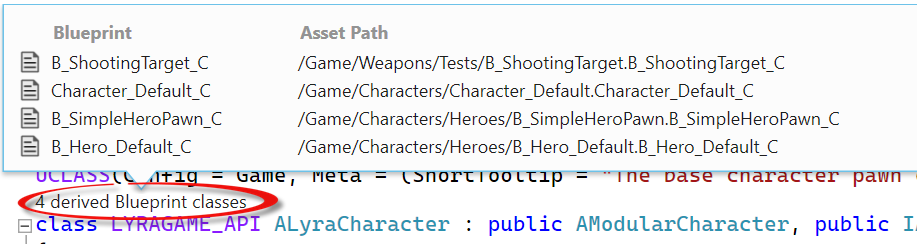
- Doppelklicken Sie auf die
Character_Default_C-Blaupause, um deren Eigenschaften anzuzeigen. Sie können die verschiedenen Eigenschaften der Blaupause anzeigen, diese aber nicht ändern: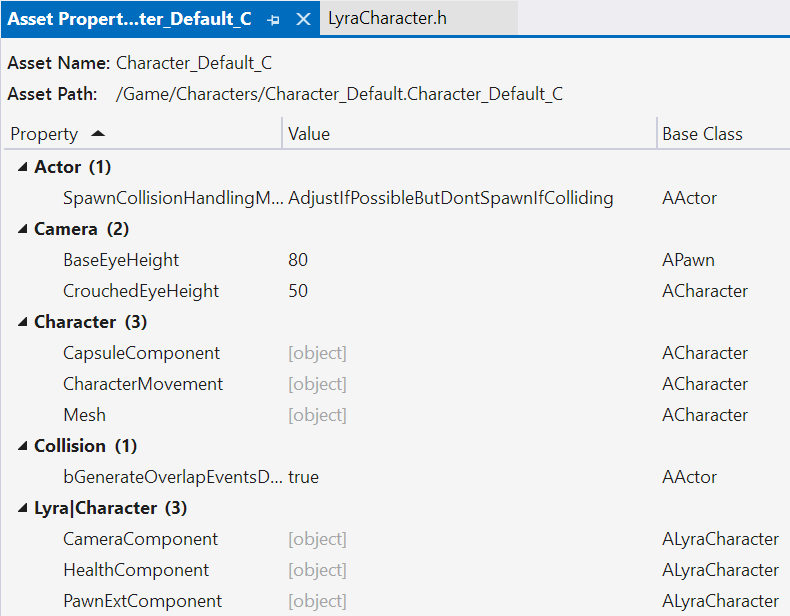
Zugehöriger Inhalt
Visual Studio-Tools für Unreal Engine
Hinzufügen von Unreal Engine-Klassen, -Modulen und -Plug-Ins in Visual Studio
Anzeigen von Unreal Engine-Blaupausen in Visual Studio
Anzeigen der Unreal Engine-Protokollierung in Visual Studio
Anzeigen von Unreal Engine-Makros in Visual Studio